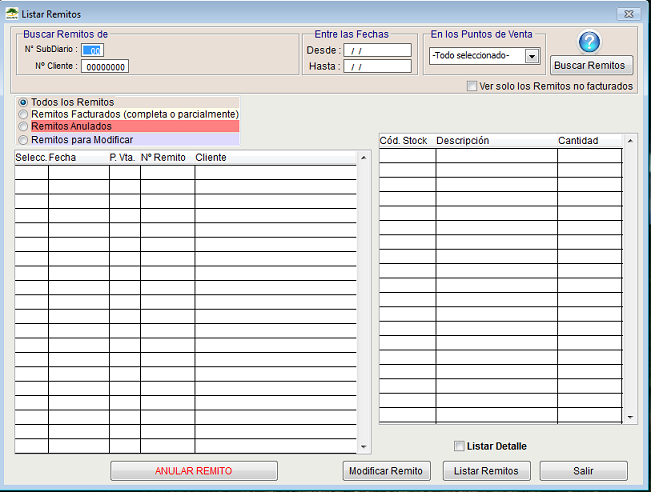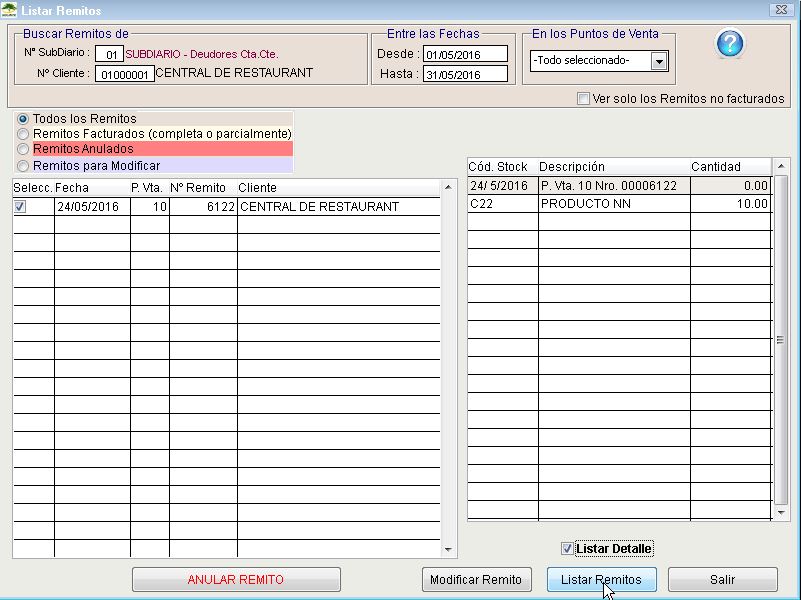Diferencia entre revisiones de «Anular Remitos»
De Solinte Ayudas
| Línea 1: | Línea 1: | ||
| − | + | Para anular uno o varios remitos, debemos seguir los siguientes pasos: | |
| − | Remitos -> Listar remitos. | + | Dentro del módulo '''Facturación -> Remitos -> Listar remitos'''. |
| − | + | [[Archivo:anularremitos.png]] | |
| − | [[ | + | [[Archivo:anularremitos1.png]] |
| + | En el margen superior, ingresamos ''n° de subidiario'', ''n° de cliente'' y ''rango de fechas'' del/los remitos. Hacemos click en el botón '''Buscar Remitos'''. | ||
| − | + | '''->''' También tenemos las opciones de buscar entre: ''todos los remitos'', ''los remitos facturados'', ''los remitos anulados'' y ''los remitos para modificar''. Elegimos la opción que nos resulte mas conveniente. | |
| + | [[Imagen:facturacion_remitos7.jpg]] | ||
| − | |||
| − | + | Seleccionamos el remito a anular haciendo click en la casilla "Selecc." a la izquierda de cada renglón, y hacemos click en '''Anular Remito'''. | |
Revisión actual del 09:20 6 nov 2017
Para anular uno o varios remitos, debemos seguir los siguientes pasos:
Dentro del módulo Facturación -> Remitos -> Listar remitos.
En el margen superior, ingresamos n° de subidiario, n° de cliente y rango de fechas del/los remitos. Hacemos click en el botón Buscar Remitos.
-> También tenemos las opciones de buscar entre: todos los remitos, los remitos facturados, los remitos anulados y los remitos para modificar. Elegimos la opción que nos resulte mas conveniente.
Seleccionamos el remito a anular haciendo click en la casilla "Selecc." a la izquierda de cada renglón, y hacemos click en Anular Remito.